Excel: como usar a função if com valores de texto
Você pode usar as seguintes fórmulas para usar uma função SE com valores de texto no Excel:
Método 1: verifique se a célula é igual ao texto
=IF( A2 ="Starting Center", "Yes", "No")
Esta fórmula retornará “Sim” se o valor na célula A2 for “Centro Inicial” – caso contrário, retornará “Não”.
Método 2: verifique se a célula contém texto específico
=IF(ISNUMBER(SEARCH("Guard", A2 )), "Yes", "No")
Esta fórmula retornará “Sim” se o valor na célula A2 contiver “Guarda” em qualquer lugar da célula – caso contrário, retornará “Não”.
Método 3: Verifique se a célula contém um dos vários textos específicos
=IF(SUMPRODUCT(--ISNUMBER(SEARCH({"Backup","Guard"}, A2 )))>0, "Yes", "No")
Esta fórmula retornará “Sim” se o valor na célula A2 contiver “Backup” ou “Manter” em qualquer lugar da célula – caso contrário, retornará “Não”.
Os exemplos a seguir mostram como usar cada fórmula na prática com o seguinte conjunto de dados no Excel:
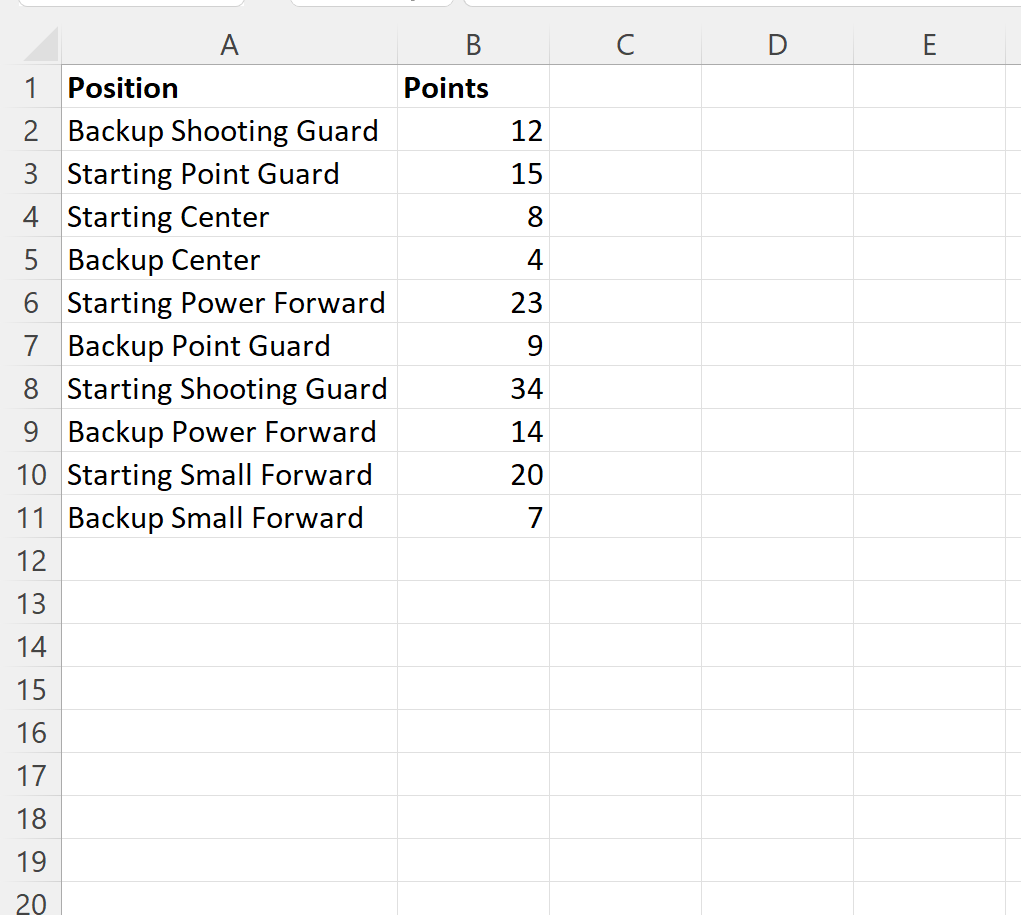
Exemplo 1: Verifique se a célula é igual ao texto
Podemos digitar a seguinte fórmula na célula C2 para retornar “Sim” se o valor na célula A2 for igual a “Centro inicial” ou retornar “Não” caso contrário:
=IF( A2 ="Starting Center", "Yes", "No")
Podemos então clicar e arrastar esta fórmula para cada célula restante na coluna C:
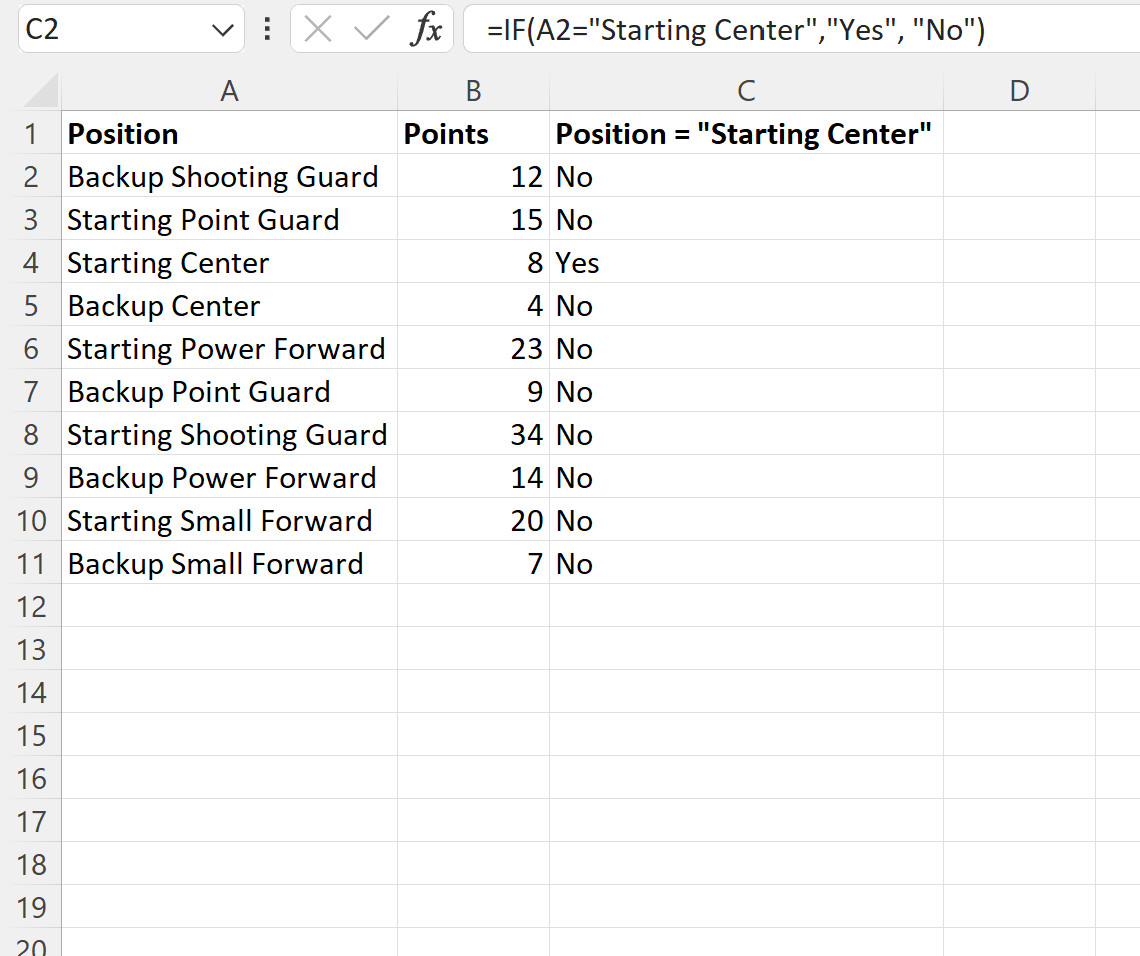
A fórmula retorna “Sim” para a linha onde o valor da coluna A é igual ao “Centro inicial” e retorna “Não” para todas as outras linhas.
Exemplo 2: Verifique se a célula contém texto específico
Podemos digitar a seguinte fórmula na célula C2 para retornar “Sim” se o valor na célula A2 contiver “Guarda” em qualquer lugar da célula ou retornar “Não” caso contrário:
=IF(ISNUMBER(SEARCH("Guard", A2 )), "Yes", "No")
Podemos então clicar e arrastar esta fórmula para cada célula restante na coluna C:
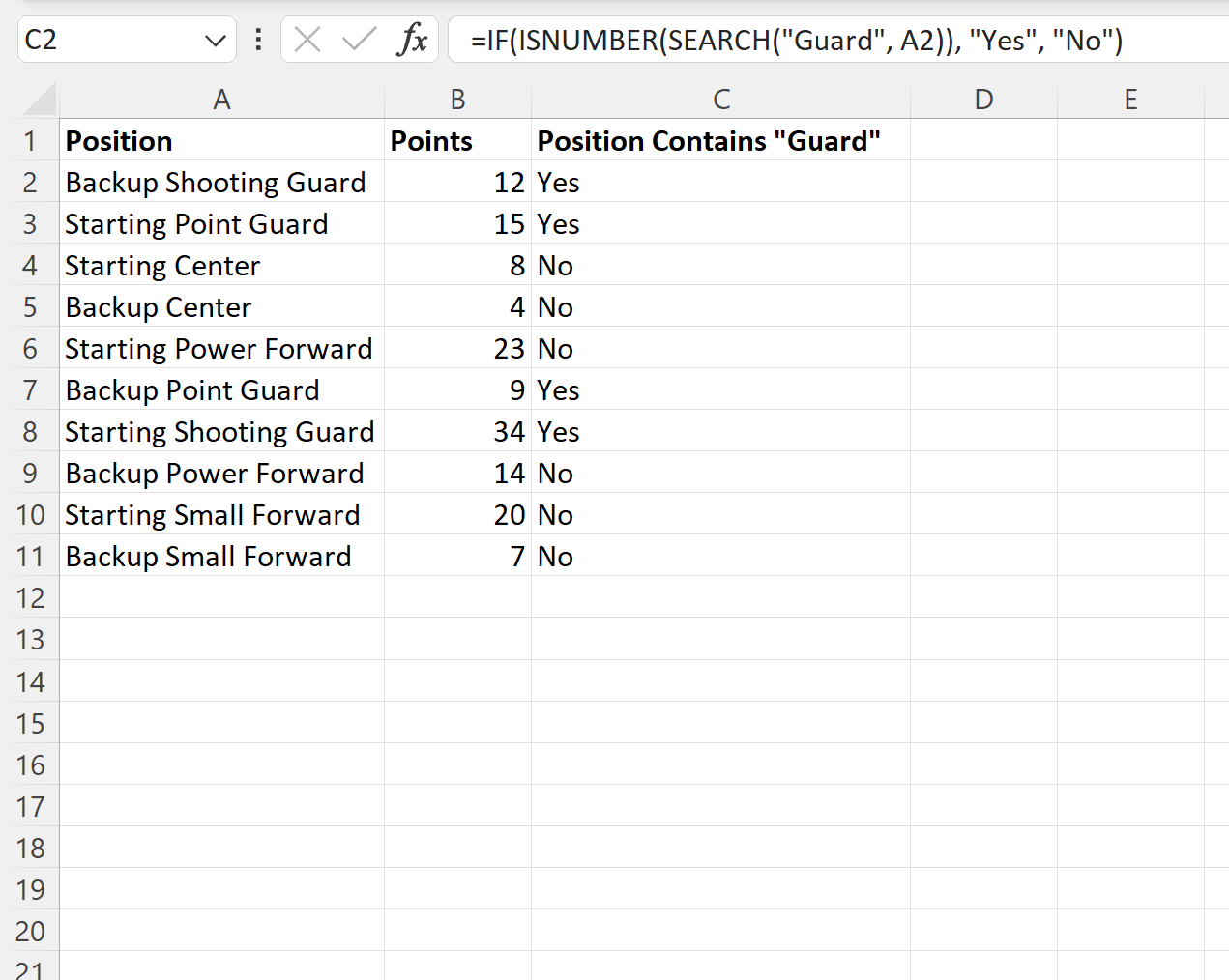
A fórmula retorna “Sim” para cada linha que contém “Guarda” na coluna A e retorna “Não” para todas as outras linhas.
Exemplo 3: Verifique se a célula contém vários textos específicos
Podemos digitar a seguinte fórmula na célula C2 para retornar “Sim” se o valor na célula A2 contiver “Backup” ou “Manter” em qualquer lugar da célula ou retornar “Não” caso contrário:
=IF(SUMPRODUCT(--ISNUMBER(SEARCH({"Backup","Guard"}, A2 )))>0, "Yes", "No")
Podemos então clicar e arrastar esta fórmula para cada célula restante na coluna C:
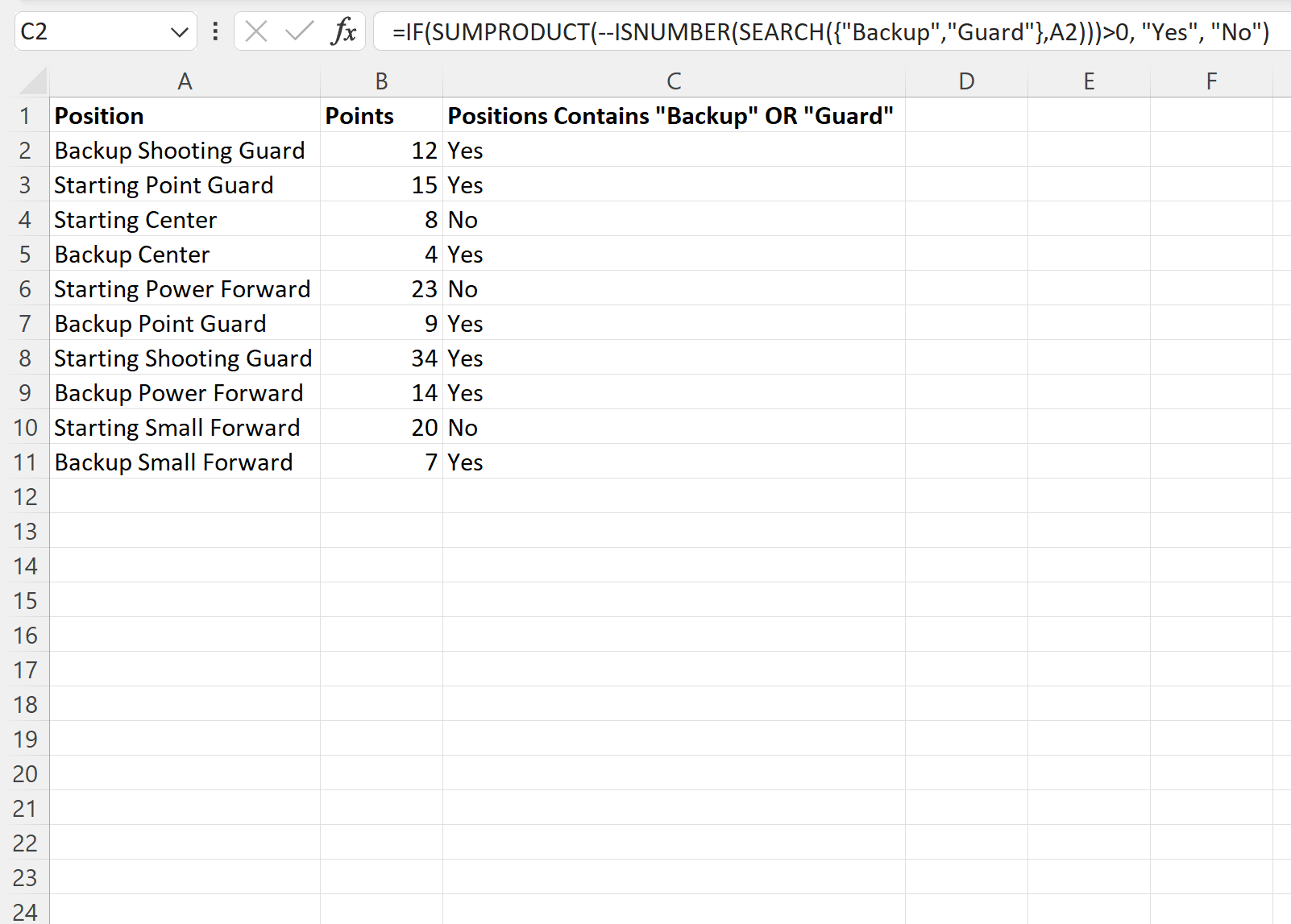
A fórmula retorna “Sim” para cada linha que contém “Backup” ou “Hold” na coluna A e retorna “Não” para todas as outras linhas.
Nota : Sinta-se à vontade para incluir quantos valores de texto desejar nas chaves da fórmula para encontrar quantos valores de texto específicos desejar em uma célula.
Recursos adicionais
Os tutoriais a seguir explicam como realizar outras tarefas comuns no Excel:
Excel: como usar a função SE com múltiplas condições
Excel: como criar uma função SE para retornar sim ou não
Excel: como usar uma função IF com um intervalo de valores